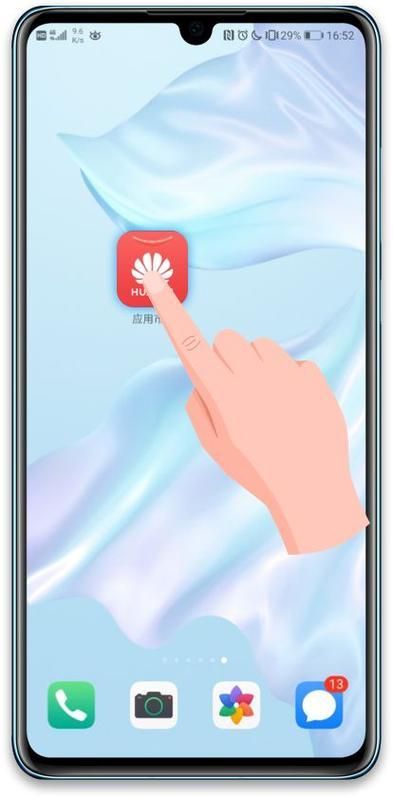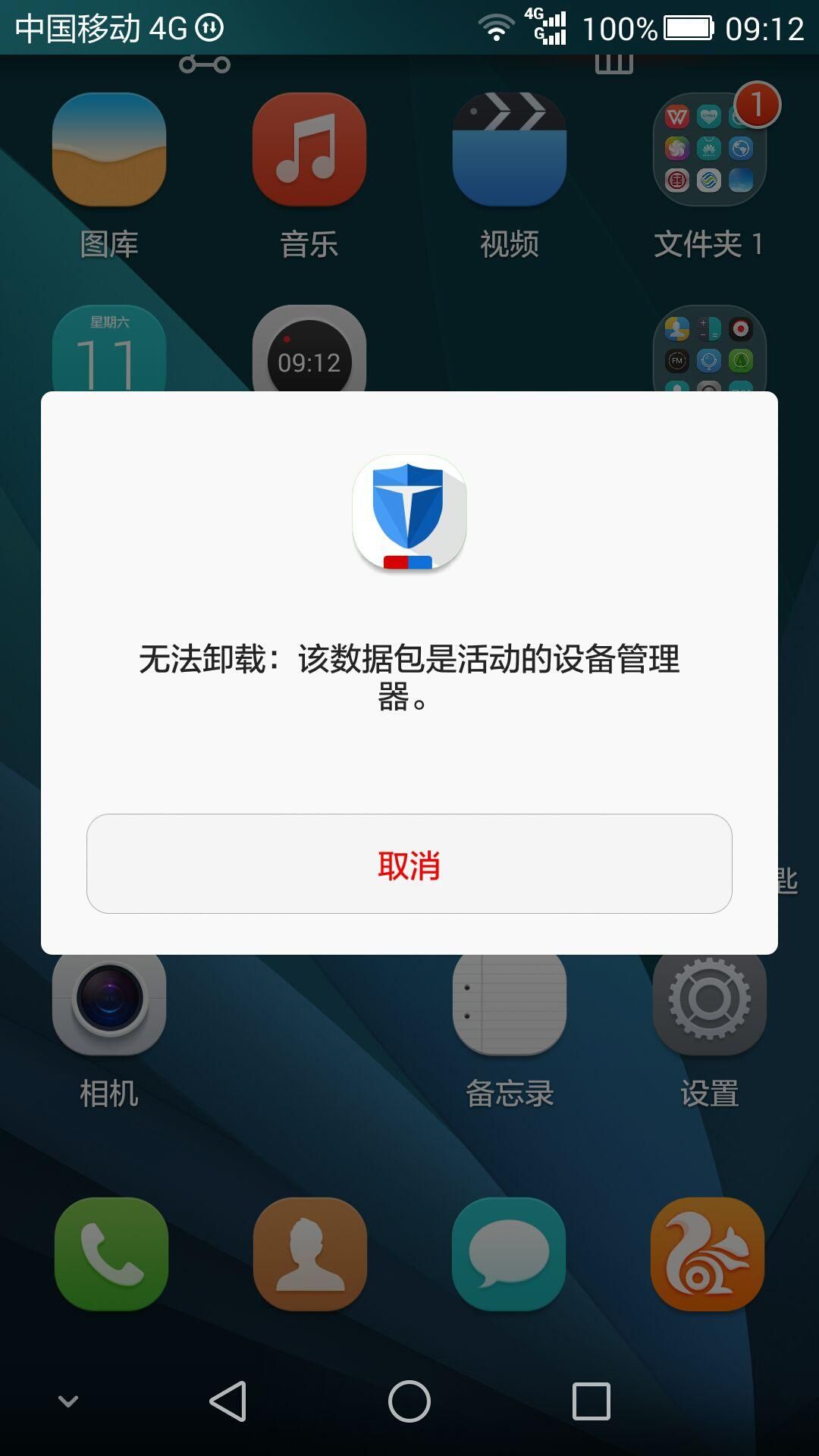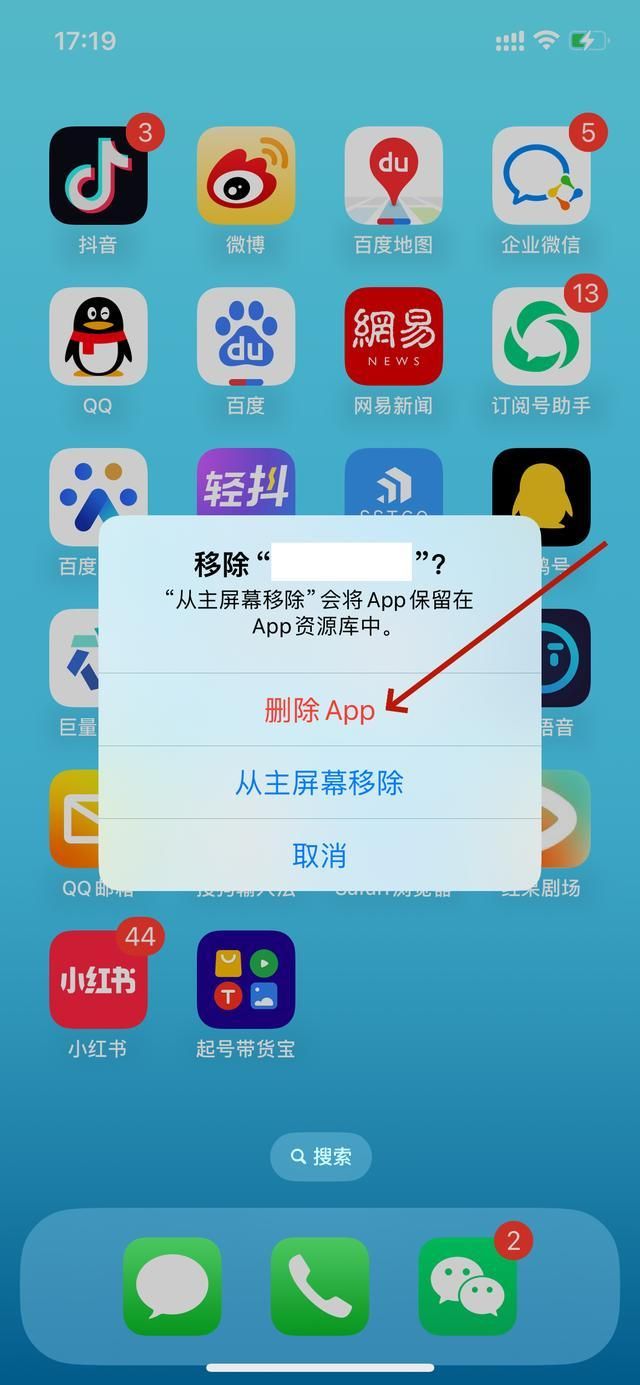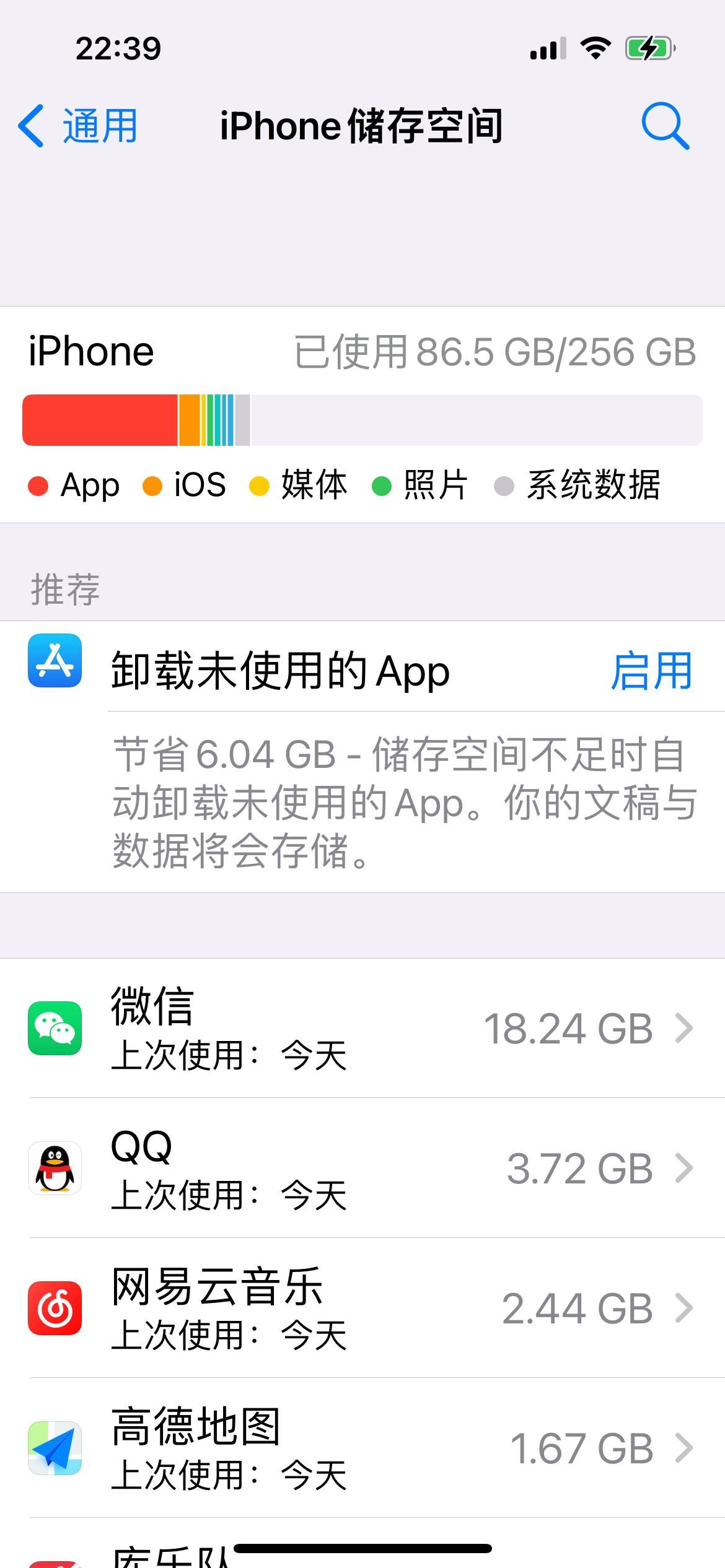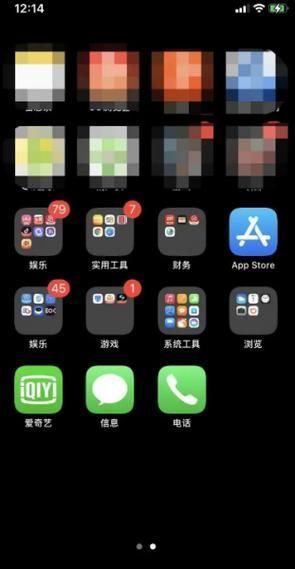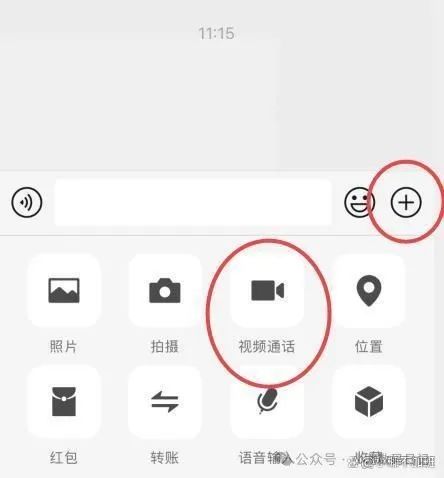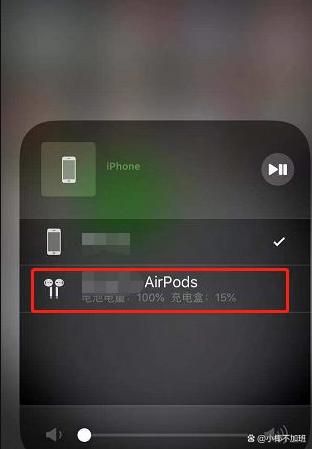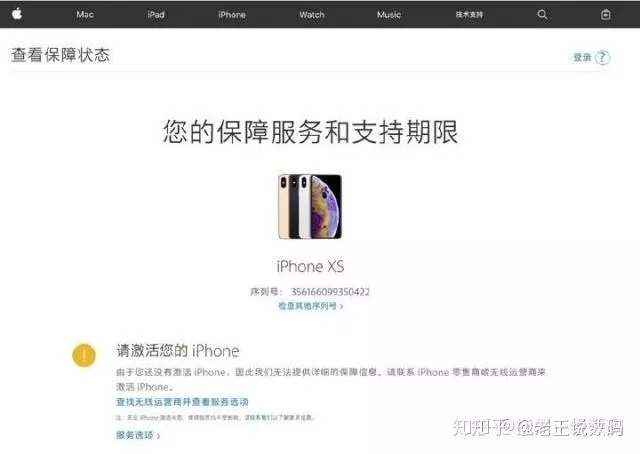随着时间推移,手机桌面会积累不再使用的软件,桌面混乱影响运行速度。如何有效地卸载手机桌面不需要软件?本文提供详细步骤和方法,帮助轻松解决这个问题。
安卓系统的设备种类繁多,不同品牌的手机界面和功能略有不同,但基本的卸载步骤大致相同。以下是常见的安卓手机卸载软件的操作步骤:
1、打开手机的“设置”应用,找到“应用”或“应用管理”选项。在应用列表中找到并点击您想要卸载的应用。
系统会要求您确认卸载操作,点击“确认”进行卸载。
iPhone的iOS系统相比安卓系统略有不同,卸载应用的操作方法也有所差异。以下是如何在iPhone上卸载应用的具体步骤:
1、打开“设置”应用。在设置页面中,选择“通用”选项。在“通用”页面中,找到并点击“iPhone存储”。
2、在存储管理界面,找到并点击您想卸载的应用。在应用的详细信息页面中,点击“删除应用”按钮。
在大多数情况下,卸载后的应用是无法恢复的。如果您以后再次需要该应用,通常需要重新从应用商店下载并安装。在某些情况下,如果您删除的是系统预装的应用,或者是下载时未能成功删除的应用,会在特定操作下重新出现在您的设备中。
无论是安卓手机还是iPhone,卸载桌面上不想要的软件都非常简单。通过长按图标、设置菜单或者应用商店等方式,都可以轻松卸载不再需要的应用。在卸载之前,确保备份好重要数据,并定期清理手机存储,以保持手机的流畅运行。如果卸载后不再需要某些预装应用,您可以通过禁用或隐藏来解决问题。通过这些方法,您可以让手机桌面更加整洁,提升使用体验。
本站通过AI自动登载部分优质内容,本文来源于网易号作者:小北数码日记,仅代表原作者个人观点。本站旨在传播优质文章,无商业用途。如不想在本站展示可联系删除